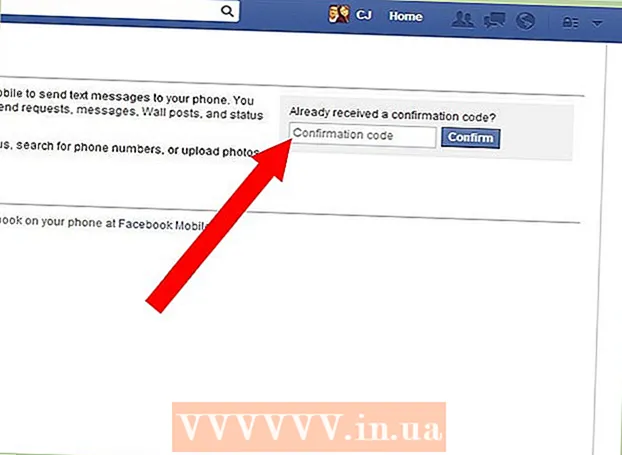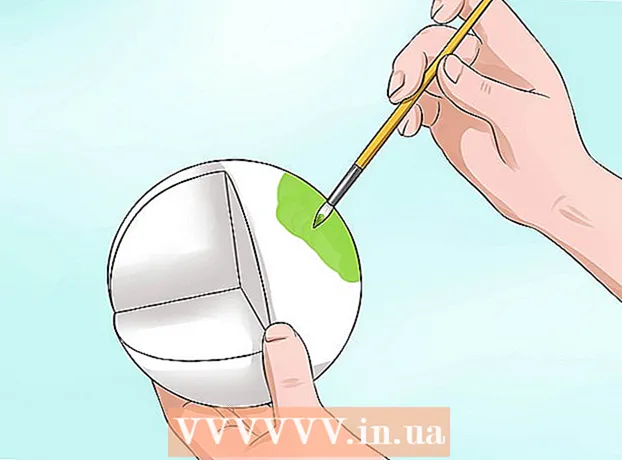Autore:
John Stephens
Data Della Creazione:
23 Gennaio 2021
Data Di Aggiornamento:
2 Luglio 2024

Contenuto
Ubuntu è un formato popolare del sistema operativo Linux. È completamente gratuito e funziona su quasi tutti i computer. Il seguente articolo ti guiderà su come installare Ubuntu da un CD o da un programma di installazione di Windows.
Passi
Metodo 1 di 2: installazione con CD / DVD
Scarica il file ISO di Ubuntu. Puoi scaricare il file dal sito web di Ubuntu. Un file ISO è un CD di immagini che deve essere masterizzato prima dell'uso. Ci sono due opzioni sul sito web di Ubuntu (puoi acquistare il CD originale da Ubuntu, disponibile nel pacchetto 10):
- 14.04 LTS sta ancora aggiornando e fornendo supporto tecnico. Prevede di continuare a supportare fino ad aprile 2019. Questa opzione fornisce la massima compatibilità con l'hardware della macchina.

- L'integrazione di Ubuntu (non rilasciata) 14.10, 15.04 e 15.10 ha un supporto limitato. Hanno le ultime funzionalità, anche se non necessariamente completamente compatibili con tutto l'hardware. Queste versioni sono rivolte a utenti esperti del sistema operativo Linux.

- Se utilizzi il firmware Windows 8 o UEFI, scarica la versione a 64 bit di Ubuntu. I computer meno recenti dovrebbero scaricare la versione a 32 bit.

- 14.04 LTS sta ancora aggiornando e fornendo supporto tecnico. Prevede di continuare a supportare fino ad aprile 2019. Questa opzione fornisce la massima compatibilità con l'hardware della macchina.
Masterizza file ISO. Apri il software di masterizzazione. Esistono diversi software in grado di masterizzare file ISO su CD / DVD gratuitamente oa pagamento.
- Windows 7, 8 e Mac OS X possono masterizzare interi file ISO su disco senza scaricare alcun software aggiuntivo.

- Windows 7, 8 e Mac OS X possono masterizzare interi file ISO su disco senza scaricare alcun software aggiuntivo.
Avvia da disco. Dopo la masterizzazione, è necessario riavviare e scegliere di eseguire l'avvio dal disco. È possibile modificare le preferenze premendo il tasto Setup all'avvio del computer. Questi sono i tasti F12, F2 o Canc.
Prova Ubuntu prima dell'installazione. Dopo l'avvio da disco, vedrai l'opzione per provare Ubuntu senza installazione. Il sistema operativo viene eseguito da disco ed è possibile esplorare la sua interfaccia.
- Apri la cartella Templates per vedere come Ubuntu dispone i file ed esplora il sistema operativo.

- Dopo aver sperimentato, apri il file di installazione sul desktop.

- Apri la cartella Templates per vedere come Ubuntu dispone i file ed esplora il sistema operativo.
Installa Ubuntu. Sono necessari almeno 4,5 GB di memoria libera del computer. Dovresti lasciare più spazio di quello se vuoi installare programmi e creare file. Se si installa su un laptop, ricordarsi di collegarlo per caricare il computer perché il processo di installazione consumerà più batteria del normale.
- Seleziona la finestra di dialogo "Scarica aggiornamenti automaticamente" e "Installa questo software di terze parti". Il middleware consente di aprire file video MP3 e Flash (come Youtube).

- Seleziona la finestra di dialogo "Scarica aggiornamenti automaticamente" e "Installa questo software di terze parti". Il middleware consente di aprire file video MP3 e Flash (come Youtube).
Stabilire una connessione wireless. Se il computer non è connesso alla rete, è possibile configurare la connessione wireless nel passaggio successivo.
- Se non si è connessi alla rete nel passaggio precedente, premere il pulsante Indietro dopo aver configurato la connessione di rete per attivare la modalità di aggiornamento automatico.
- Seleziona il metodo di trattamento per il sistema operativo corrente. Se stai usando Windows, puoi scegliere uno dei due modi: installare in parallelo i due sistemi operativi o sostituire Windows con Ubuntu.
- Se scegli di installare in parallelo con la vecchia versione di Windows, devi scegliere il sistema operativo ogni volta che riavvii il computer. I programmi e i file di Windows vengono conservati.

- Se sostituisci Windows con Ubuntu, tutti i file, documenti e programmi di Windows verranno eliminati.

- Se scegli di installare in parallelo con la vecchia versione di Windows, devi scegliere il sistema operativo ogni volta che riavvii il computer. I programmi e i file di Windows vengono conservati.
Imposta la dimensione della partizione. Se stai installando due sistemi operativi in parallelo, puoi usare il cursore per regolare lo spazio per Ubuntu. Tieni presente che Ubuntu occupa circa 4,5 GB dopo l'installazione, quindi dovrai consentire più spazio libero per programmi e file.
- Dopo aver configurato l'installazione, seleziona Installa ora.

- Dopo aver configurato l'installazione, seleziona Installa ora.
Scegli una posizione. Questa operazione viene eseguita automaticamente se è disponibile una connessione di rete. Conferma il fuso orario corrispondente, quindi seleziona il pulsante Continua.
Imposta l'interfaccia della tastiera. È necessario selezionare una delle molte opzioni disponibili nell'elenco o selezionare il pulsante Rileva layout di tastiera per Ubuntu per scegliere automaticamente il tema appropriato.
Immettere le informazioni di accesso. Inserisci il tuo nome, il nome del computer (il nome visibile in rete), scegli un nome utente e una password. Puoi consentire a Ubuntu di accedere automaticamente o chiedere un nome utente e una password all'avvio.
Attendi il completamento dell'installazione. Dopo aver scelto le tue credenziali, l'installazione è completata. Durante l'installazione, sullo schermo vengono visualizzati suggerimenti per l'utilizzo di Ubuntu. Una volta terminato, ti verrà chiesto di riavviare il computer e Ubuntu dovrebbe iniziare a funzionare. annuncio pubblicitario
Metodo 2 di 2: Windows Installer
Scarica il programma di installazione dal sito Web di Ubuntu. A seconda del browser utilizzato, seleziona Esegui, Salva o Apri. Windows Installer non è compatibile con Windows 8, quindi devi utilizzare il metodo 1.
- Windows Installer installerà Ubuntu in parallelo con Windows. File e programmi non saranno interessati. Quando riavvii il computer, puoi scegliere quale sistema operativo desideri utilizzare.

- Windows Installer installerà Ubuntu in parallelo con Windows. File e programmi non saranno interessati. Quando riavvii il computer, puoi scegliere quale sistema operativo desideri utilizzare.
Scegli un nome utente e una password. Dopo aver eseguito il programma di installazione, vedrai il menu di configurazione. Scegli un nome utente e una password per Ubuntu.
- Puoi regolare la quantità di installazione di Ubuntu. La maggiore capacità offre al sistema operativo Linux più spazio per installare programmi e file, ma occupa spazio su Windows.

- Puoi scegliere Ambiente desktop. Le opzioni comuni sono le seguenti:

- Ubuntu (il più popolare) è Uniqueness, un ambiente desktop unico e intuitivo.
- Kubuntu ha KDE simile a Windows.
- Xubuntu utilizza Xface, la velocità è maggiore e migliore per i computer che sono stati utilizzati per 2-3 anni.
- Lubuntu utilizza LXDE, adatto per computer a lunga durata o netbook con una RAM ridotta fino a 512 MB.
- Puoi regolare la quantità di installazione di Ubuntu. La maggiore capacità offre al sistema operativo Linux più spazio per installare programmi e file, ma occupa spazio su Windows.
Seleziona Installa per iniziare. Il programma di installazione procede al download dei file necessari per installare Ubuntu sul computer. L'installazione viene eseguita automaticamente.
- L'intervallo di download del file dipende principalmente dalla velocità della rete. È comunque possibile utilizzare il computer durante il download del file.

- L'intervallo di download del file dipende principalmente dalla velocità della rete. È comunque possibile utilizzare il computer durante il download del file.
Riavvia il computer. Una volta terminato, ti viene data la possibilità di riavviare ora o più tardi. Al riavvio, dovresti vedere un nuovo menu prima dell'avvio di Windows che ti consente di scegliere tra Windows e Ubuntu. annuncio pubblicitario
Consigli
- Ricordarsi di eseguire il backup di tutti i dati personali (foto, documenti, preferiti, impostazioni, ecc.) Prima dell'installazione.
- Sebbene Ubuntu venga fornito con molto software disponibile, è comunque necessario scaricare Flash da soli utilizzando i repository software di Ubuntu nel menu Applicazioni.
- Se imposti il tuo computer per l'avvio in parallelo, vedrai un menu quando accendi il computer che ti chiede di scegliere il sistema operativo che desideri utilizzare. Se non scegli, il computer selezionerà il sistema operativo dall'alto.
- Unisciti alla community http://www.ubuntuforums.org per ottenere ulteriore supporto.
- Eseguire Ubuntu da un CD è una buona idea poiché la generazione del sistema operativo funzionerà in modo più efficiente sul computer.
- È necessario che il computer sia installato per guardare i DVD commerciali. Puoi vedere le istruzioni nei forum e nei blog di Ubuntu.
- Se vuoi testare l'unità su Ubuntu, non è necessario installarla. Puoi testare un Live CD su Ubuntu, il sistema operativo installato dal CD. Puoi testare come sistema operativo virtuale.
- Eseguire l'installazione su una connessione di rete cablata. La rete wireless potrebbe essere instabile se la scheda di rete non ha driver installati.
- Prova la versione LTS se desideri acquistare supporto commerciale.
- Se hai un laptop abilitato al Wi-Fi, prova Ubuntu su CD prima dell'installazione per assicurarti che l'adattatore Wi-Fi funzioni. In caso contrario, controlla i forum di Ubuntu per scoprire come abilitare il Wi-Fi sul tuo computer. È quindi possibile collegare il computer alla rete cablata e seguire le istruzioni in linea.
avvertimento
- Sebbene non ci siano virus o falle di sicurezza riparate rapidamente, Linux è molto più sicuro di Windows. Se amministri un sistema critico, la chiave è eseguire le patch in modo tempestivo e migliorare la sicurezza. Linux non può essere il salvavita in tutti i casi.
- Verifica che il tuo sistema soddisfi i requisiti minimi del sistema operativo.Questo passaggio si applica solo ai computer meno recenti. Se il computer può eseguire Windows XP, può funzionare completamente con Ubuntu.
Quello di cui hai bisogno
- Una calcolatrice con
- Almeno 256 MB di RAM (consigliato)
- Disco rigido da 7 GB o più
- Unità CD per masterizzare file ISO su disco o un CD Ubuntu gratuito da https://shipit.ubuntu.com/.